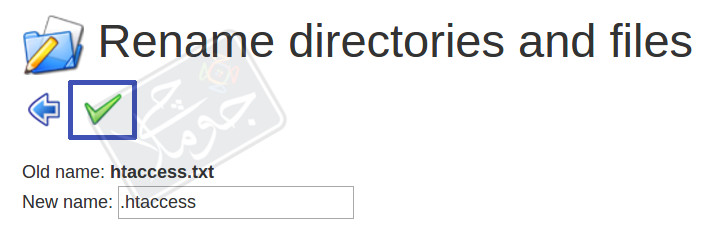برای نصب جوملا ابتدا باید پیشنیازهای نصب جوملا را بررسی کنید. اگر همه چیز درست به نظر میرسد، مراحل زیر را انجام دهید:
قدم اول: عملیات پایگاه داده
برای نصب جوملا نیاز به یک پایگاه داده (دیتابیس) دارید. شما میتوانید یک پایگاه داده جدید بسازید و یا از پایگاه دادهای که قبلاً داشتهاید استفاده کنید. اگر هاست شما اجازه میدهد تا پایگاه داده جدیدی بسازید، توصیه میکنم این کار را انجام دهید.
توسط دستورات پایگاه داده:
فرض کنیم شما دسترسی به مای اس کیو ال کلاینت دارید و میخواهید دیتابیس جدیدی بسازید:
create database joomlachidb;
create user 'joomlachiuser'@'localhost' identified by 'joomlachipass';
grant all on joomlachidb.* to 'joomlachiuser'@'localhost';
هاست مای اس کیو ال خود را با سرویسدهنده خود چک کنید چون ممکن است localhost نباشد. در ضمن اگر نیازی به ایجاد کاربر جدید برای پایگاه دادههای خود ندارید، خط دوم کد فوق را اجرا نکنید. واضح است که منظور از joomlachidb نام پایگاه داده و joomlachiuser نام کاربر پایگاه داده و joomlachipass کلمه عبور پایگاه داده میباشد.
توسط کنترل پنل cPanel:
برای ساخت کاربر پایگاه داده (در صورت نیاز) میتوان به قسمت MySQL Users رفت و پس از ساخت کاربر و دادن مجوزهای لازم، کاربر را به پایگاه داده متصل نمود.
قدم دوم: عملیات روی فایلها
توسط دستورات لینوکس:
فرض کنیم آخرین نسخه جوملا، 3.6.5 است. میتوانید این نسخه را از طریق گیت هاب نیز دریافت نمایید.
wget https://github.com/joomla/joomla-cms/releases/download/3.6.5/Joomla_3.6.5-Stable-Full_Package.zip
mkdir /var/www/joomlachi && unzip Joomla_3.6.5-Stable-Full_Package.zip -d "$_"
توسط کنترل پنل cPanel:
به سایت جوملا مراجعه کنید و آخرین نسخه جوملا را که به صورت یک فایل فشرده است دانلود نمایید. این فایل را باید در جایی که میخواهید جوملا را نصب کنید، باز یا ایکسترکت نمایید.
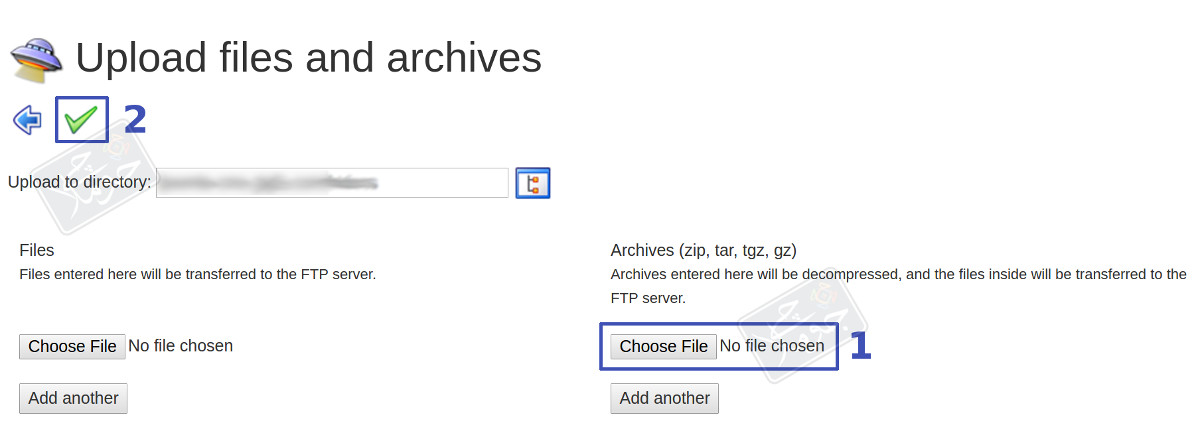
نکته ای که اینجا باید مطرح شود این است که میتوان فایل فشرده را روی کامپیوتر شخصی باز کرد و کلیه فایلها و فولدرها را توسط یک اف تی پی کلاینت مانند فایل زیلا (FileZilla) به سرور آپلود نمود. این روش در مقایسه با روشهای فوق زمان بیشتری میبرد.
قدم سوم: عملیات نصب
الآن باید مرورگر وب خود را باز کنید و به آدرسی که فایلهای جوملا را در آن قرار داده اید، بروید. چون برای اولین بار است که جوملا را باز میکنید، به صفحه نصب منتقل خواهید شد.
در قسمت Select Language میتوانید زبان دلخواه خود را انتخاب کنید. فعلاً پیشنهاد میکنم کار را با زبان انگلیسی پیش ببرید. در قسمت Site Name باید نام سایت خود را انتخاب کنید. در قسمت Description توضیح مختصری راجع به سایت خود بنویسید (اختیاری). در چهار قسمت بعدی، آدرس ایمیل، نام کاربری، کلمه عبور و تکرار کلمه عبور مربوط به مدیر ارشد سایت را وارد کنید. برای ملاحظات امنیتی، توصیه میشود از کلمههایی مانند Admin یا Modir به عنوان نام کاربری مدیر ارشد سایت استفاده نکنید. کلمه عبور خود را حتی الامکان قوی و غیرقابل حدس انتخاب کنید. حال با کلیک روی دکمه Next به مرحله بعدی بروید.
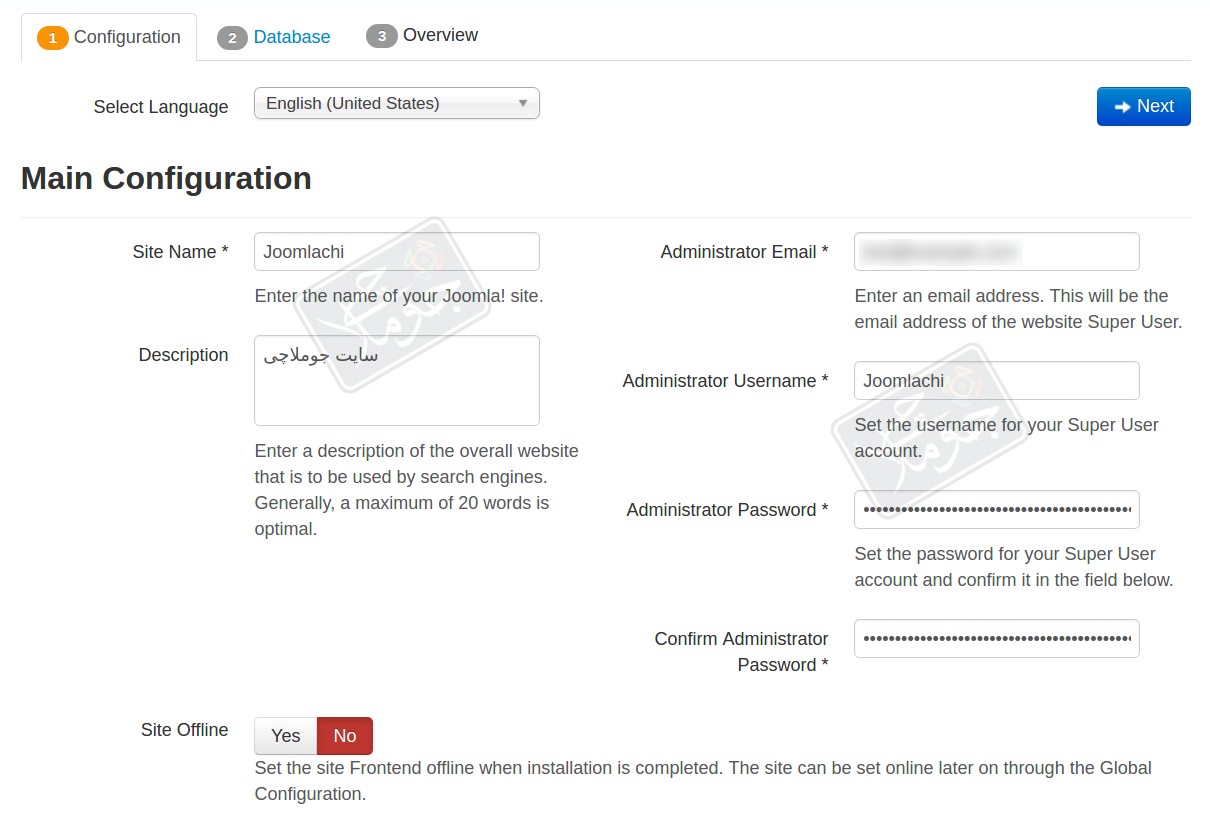
jmlchi_
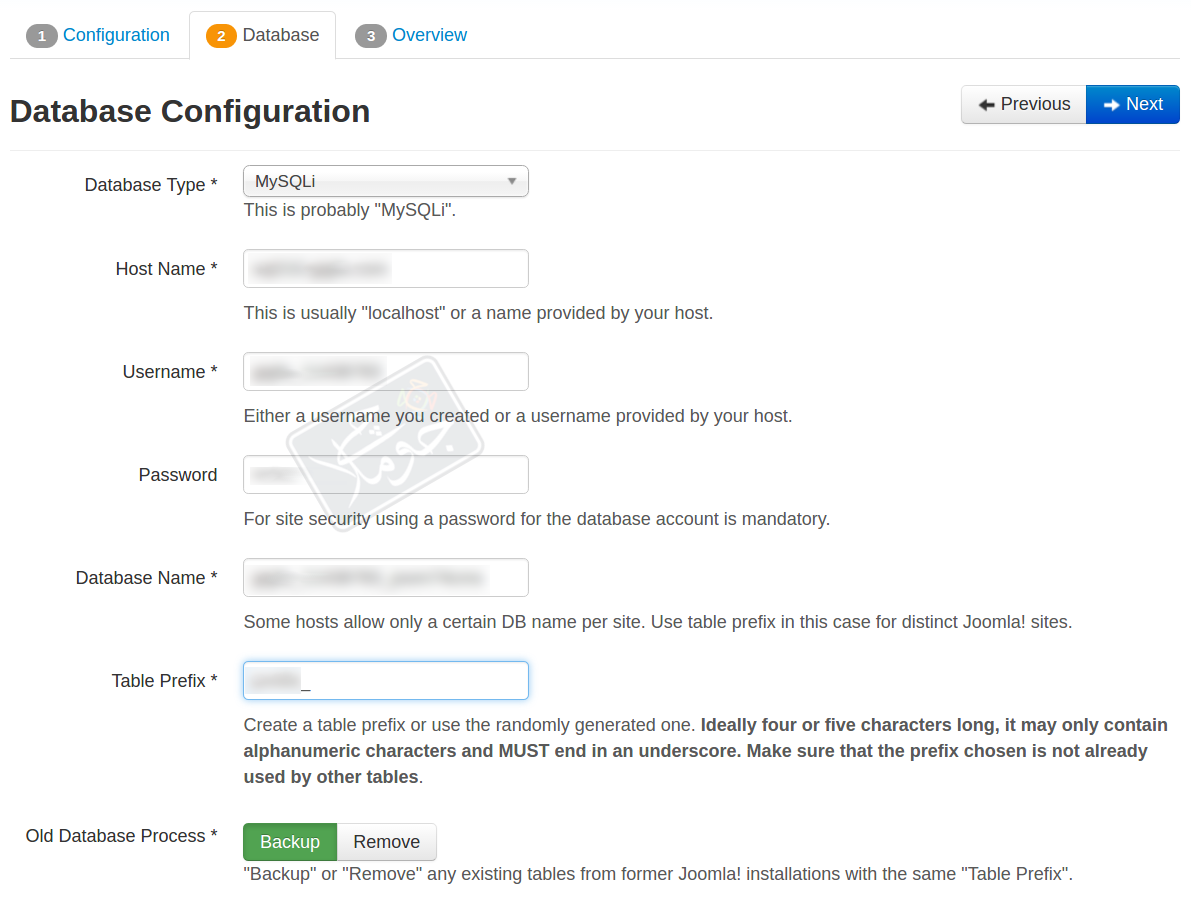
در این مرحله آخرین چک قبل از نصب انجام میشود. حتی اگر یکی از موارد No باشد، باید نسبت به رفع آن و تبدیلش به Yes اقدام کنید وگرنه جوملا نصب نخواهد شد. رعایت قسمت تنظیمات توصیه شده، اختیاری است. اگر همه چیز درست است، روی دکمه نصب یا Install کلیک کنید تا عملیات نصب آغاز شود.
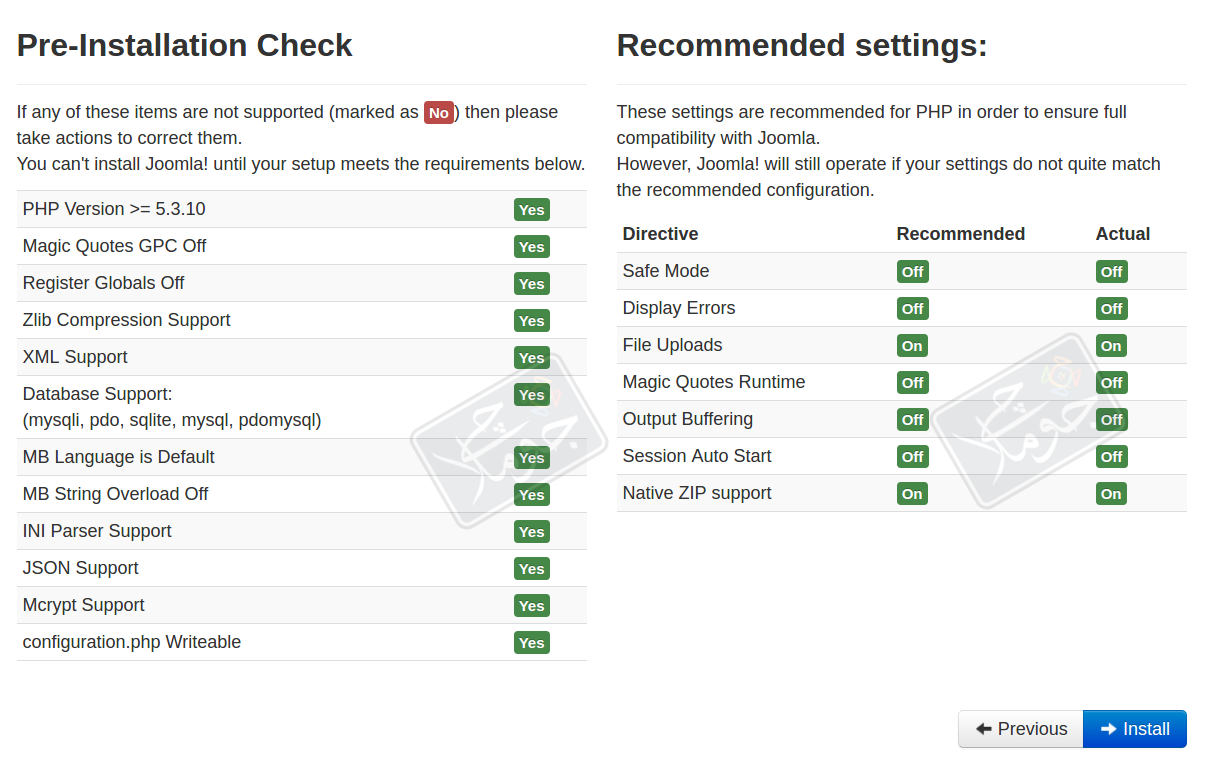
پس از اتمام عملیات نصب، باید فولدر installation را پاک کنید. برای این کار میتوانید روی دکمه Remove installation folder کلیک کنید.

اگر سرور وبتان Apache است، به محل آپلود فایلهای جوملا بروید و فایل htaccess.txt را به htaccess. تغییر نام دهید.
توسط دستورات لینوکس:
cd /var/www/joomlachi && mv htaccess.txt .htaccess
توسط کنترل پنل cPanel: